Wie die TRUNC-Funktion in Excel verwenden
Die TRUNC-Funktion in Excel reduziert eine Zahl auf eine bestimmte Anzahl von Stellen.
Mit der TRUNC-Funktion können Sie beispielsweise 125452.65 bis 125452.00 oder 125452.60 oder 125000.00 festlegen.
Sie denken vielleicht, dass es mit der ROUND-Funktion in Excel identisch ist, aber dies ist nicht der Fall.
Anstatt die Zahl auf die nächste 0 zu runden, wird die Zahl nur auf die angegebenen Nullen reduziert. Wie der Name schon sagt, wird die Zahl auf Englisch auf die angegebenen Ziffern gekürzt.
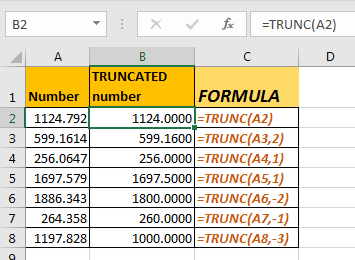
Syntax:
=TRUNC(number,[num_digits])
Nummer: Die Nummer, die Sie abschneiden möchten.
[num_digits]: Anzahl der Ziffern, die Sie abschneiden möchten. Es ist optional. Standardmäßig ist es 0. Wenn Sie dies weglassen, werden alle Nachkommastellen auf 0 reduziert.
Nehmen wir einige kurze Beispiele dafür.
Beispiel 1
125,551 auf 1 Stelle kürzen. Schreiben Sie die folgende Formel.
=TRUNC(125.551,1)
Dies gibt 125.500
zurück === Beispiel 2
Um 125,501 auf 2 Stellen abzuschneiden, schreiben Sie die folgende Formel.
=TRUNC(125.551,2)
Dies gibt 125,55 zurück.
Beispiel 3
Wenn Sie alle Zahlen nach dem Dezimalpunkt abschneiden möchten, schreiben Sie die folgende Formel.
=TRUNC(125.551)
Dies wird 125.000 zurückgeben.
Beispiel 4
Wenn Sie eine Zahl abschneiden möchten, um Ziffern vor der Dezimalzahl zu summieren, verwenden Sie negative Zahlen. Wenn Sie beispielsweise möchten, dass 12547 als 12500 abgeschnitten wird, schreiben Sie die folgende Formel.
=TRUNC(12547,-2)
Also ja Leute, so wird die TRUNC-Formel in Excel 2016 verwendet. Lassen Sie mich wissen, wenn Sie Fragen dazu oder etwas in Excel im Kommentarbereich unten haben.
Artikel, die von anderen Besuchern gelesen wurden:
Beliebte Artikel:
link: / formeln-und-funktionen-einführung-der-vlookup-funktion [Verwendung der VLOOKUP-Funktion in Excel]
link: / tips-countif-in-microsoft-excel [Verwendung der COUNTIF-Funktion in Excel 2016]
link: / excel-formel-und-funktion-excel-sumif-funktion [Verwendung der SUMIF-Funktion in Excel]